4 Cara Mudah Menggunakan Beberapa Akun Whatsapp di Desktop
Diterbitkan: 2022-09-05Dengan lebih dari 5 miliar unduhan di Google Play Store, WhatsApp adalah salah satu aplikasi perpesanan paling populer. Banyak orang menggunakan aplikasi milik Meta sebagai metode utama komunikasi online mereka karena kaya fitur dan mudah digunakan. Sebagian besar dari kita tahu bahwa hanya satu akun WhatsApp yang dapat digunakan di perangkat seluler kecuali Anda membuka akun kedua dengan WhatsApp Business. Sementara itu, ada solusi untuk menjalankan beberapa akun WhatsApp di smartphone, salah satunya adalah dengan menggunakan aplikasi kloning.

Dengan munculnya penautan WhatsApp, pengguna sekarang dapat menautkan akun WhatsApp mereka ke PC mereka, yang sangat berguna bagi kebanyakan orang. Namun, aplikasi web hanya memungkinkan Anda untuk menggunakan satu akun di desktop, yang tidak ideal bagi mereka yang memiliki banyak akun WhatsApp. Untungnya, seperti halnya smartphone, ada beberapa solusi untuk menggunakan beberapa akun Whatsapp di desktop, yang akan kita bahas di artikel ini.
Daftar isi
Bagaimana cara masuk ke WhatsApp di Desktop?
Sebelum kita masuk ke berbagai metode yang dapat Anda gunakan untuk memiliki beberapa akun WhatsApp di desktop, mari kita bicara tentang cara masuk ke WhatsApp di PC.
1. Kunjungi web.whatsapp.com di PC Anda untuk mendapatkan kode QR yang perlu Anda pindai untuk terhubung ke WhatsApp Anda.
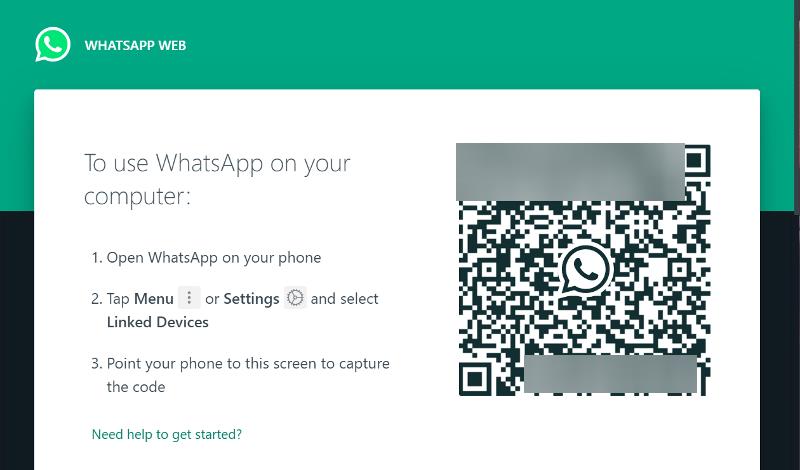
2. Buka WhatsApp Anda di ponsel Anda dan klik ikon dengan tiga titik.
3. Pilih Perangkat yang ditautkan dan ketuk LINK A DEVICE .
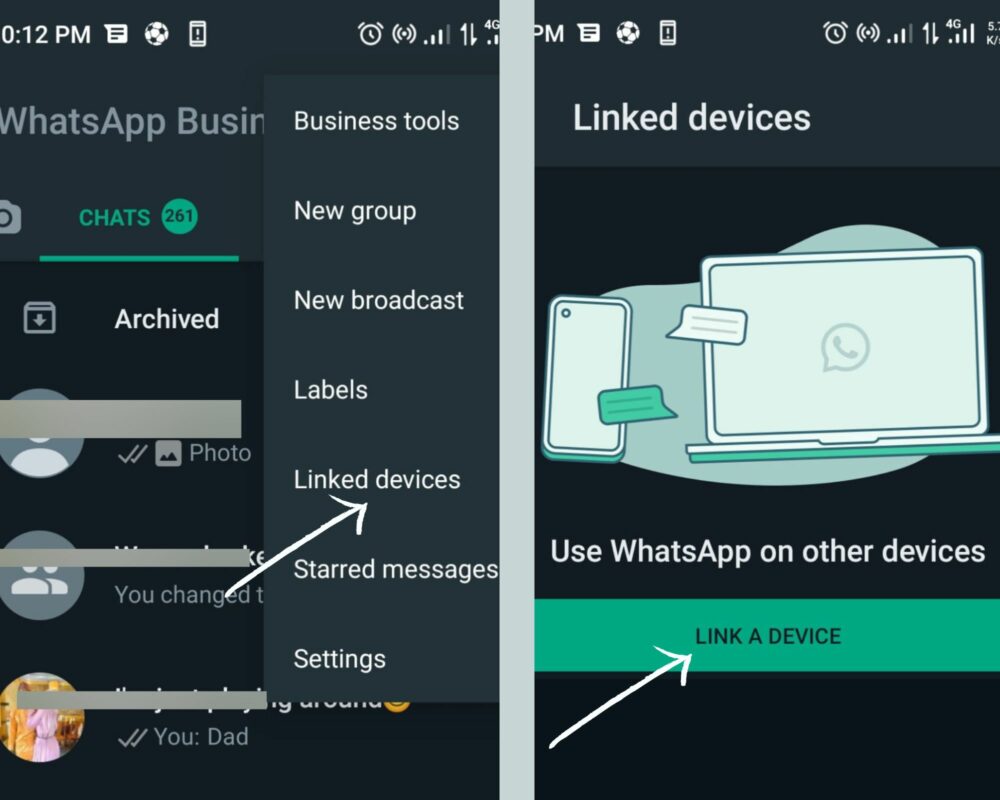
4. Ikuti petunjuk di layar untuk menampilkan pemindai kode QR dan arahkan ke kode QR di halaman web WhatsApp.
Perlu beberapa detik agar WhatsApp Anda terhubung ke PC Anda, dan itu saja.
Cara Menggunakan Beberapa Akun Whatsapp di Desktop
Jika Anda adalah seseorang yang menggunakan beberapa akun WhatsApp dan perlu menghubungkan akun tersebut ke PC Anda sekaligus, berikut adalah beberapa metode untuk melakukannya:
Metode 1: Gunakan Beberapa Akun WhatsApp di browser yang sama
Jika Anda ingin membuka beberapa akun WhatsApp di PC dengan browser yang sama, Anda dapat menggunakan salah satu metode berikut.
saya. Buat profil peramban baru
Browser seperti Chrome, Firefox, Edge, dan banyak lainnya memiliki fitur yang memungkinkan Anda membuat banyak profil. Ini membuat lokasi terpisah untuk setiap aktivitas yang Anda lakukan di dalam browser dan menghindari kebingungan. Oleh karena itu, dimungkinkan untuk menghubungkan beberapa akun WhatsApp ke browser karena setiap profil yang Anda buat berfungsi kurang lebih seperti browser baru tanpa data terkait.
Untuk profil browser tertentu, akun WhatsApp yang Anda sambungkan disimpan, dan Anda harus keluar dari akun tersebut untuk menggunakan akun WhatsApp lain, yang mungkin tidak praktis bagi seseorang yang menggunakan banyak akun WhatsApp. Untungnya, dengan menggunakan profil browser yang berbeda, Anda dapat menghubungkan akun WhatsApp Anda yang lain ke browser dan dengan demikian menggunakan beberapa akun WhatsApp di desktop. Berikut adalah cara membuat profil baru di browser:
Untuk Chrome:
1. Klik ikon profil (biasanya gambar Anda jika Anda menyetelnya untuk akun Google yang terkait dengan profil default Anda) di sudut kanan atas beranda Chrome.
2. Navigasikan ke menu Tambah dan pilih.
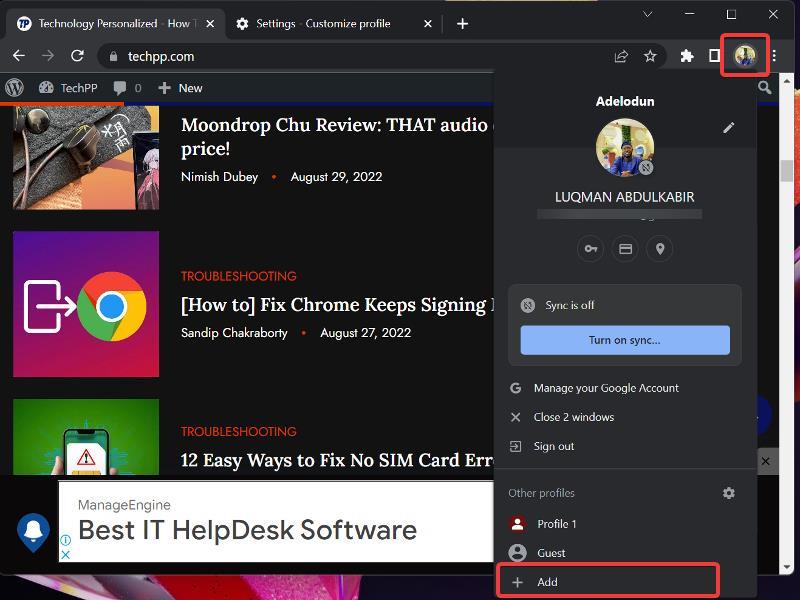
3. Jendela Chrome lain akan terbuka di mana Anda harus mengklik Lanjutkan tanpa akun .
4. Buat nama untuk profil dan pilih apakah Anda ingin membuat pintasan desktop untuknya.
5. Sekarang, ketuk Selesai .
6. Sekarang Anda dapat menggunakan langkah-langkah sebelumnya untuk menghubungkan akun WhatsApp Anda yang lain dengan profil Chrome baru.
Untuk Firefox:
1. Di Firefox, ketik about:profiles dan tekan Enter .
2. Klik Buat Profil Baru .
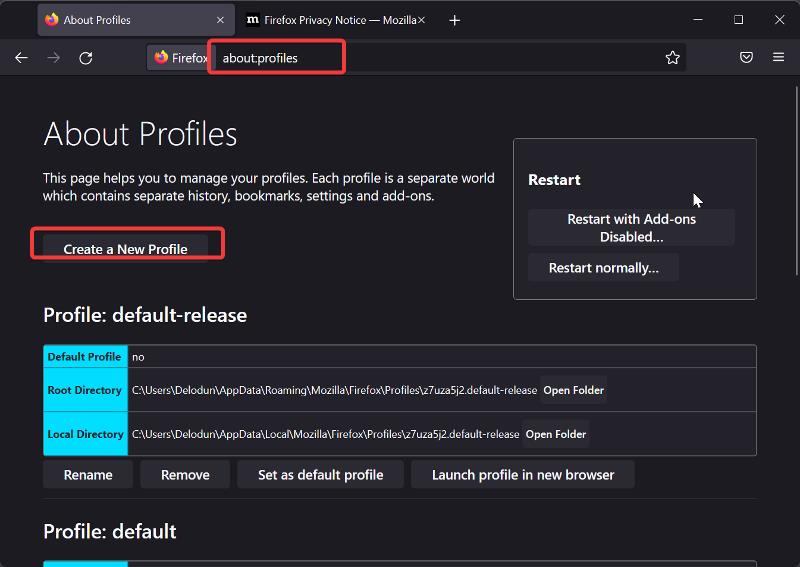
3. Ikuti petunjuk di layar, beri nama profil, lalu ketuk Selesai .
4. Untuk beralih ke profil yang dibuat, navigasikan ke profil itu di halaman Tentang Profil dan pilih Luncurkan profil di browser baru .
Untuk Tepi:
1. Klik ikon profil di sudut kanan atas beranda Edge dan pilih Tambahkan profil .
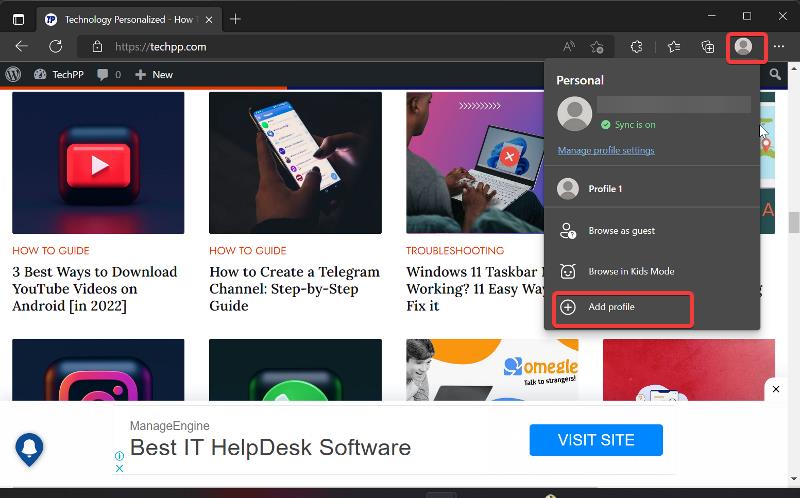
2. Pilih Tambah dan ketuk Mulai tanpa data Anda di jendela yang dihasilkan.
3. Sekarang, tekan Konfirmasi dan mulai gunakan profil.
ii. Mode penyamaran
Apa yang membuat Anda tidak mungkin menggunakan beberapa akun WhatsApp dalam satu profil browser adalah fakta bahwa data browser Anda disimpan. Ini berarti bahwa browser Anda hanya akan mengenali akun WhatsApp yang masuk, dan Anda harus keluar sebelum dapat menghubungkan akun baru. Namun, dengan bantuan mode penyamaran, Anda dapat menggunakan akun WhatsApp lain di browser Anda. Berikut adalah cara membuka mode penyamaran di browser Anda:
Untuk Chrome, klik ikon tiga titik di beranda Chrome dan pilih Jendela Penyamaran Baru .
Untuk Firefox, klik ikon tiga baris dan pilih Jendela Pribadi Baru .

Untuk Edge, klik ikon tiga titik dan pilih jendela InPrivate Baru .
Metode 2: Gunakan browser lain
Cara lain untuk membuka beberapa akun WhatsApp adalah dengan menggunakan browser yang berbeda di komputer Anda. Ini cukup sederhana: Anda hanya perlu mengunduh peramban baru dan masuk ke sana jika Anda ingin menggunakan lebih dari satu akun WhatsApp di PC Anda. Semakin banyak browser yang dapat Anda unduh ke komputer Anda, semakin banyak akun WhatsApp yang dapat Anda gunakan di dalamnya.
Metode 3: Gunakan ekstensi SessionBox
SessionBox adalah ekstensi Chrome yang memungkinkan pengguna untuk masuk ke beberapa akun di satu situs web menggunakan browser mereka. Meskipun terutama dirancang untuk browser, SessionBox berfungsi seperti kloning aplikasi ponsel cerdas. Menggunakan Chrome atau Microsoft Edge, Anda dapat menggunakan ekstensi ini untuk menggunakan beberapa akun WhatsApp di desktop. Berikut adalah cara menggunakan SessionBox untuk menggunakan beberapa akun WhatsApp di desktop:
1. Buka halaman SessionBox di Toko Web Chrome dan Tambahkan ke ekstensi Anda.
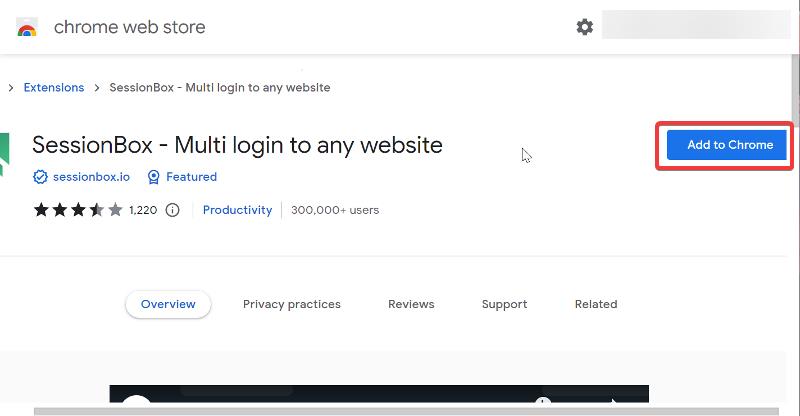
2. Setelah menambahkan ekstensi, sematkan ekstensi tersebut ke bilah alat browser Anda. Anda akan mendapatkan tab yang menunjukkan demo SessionBox; tutup saja.
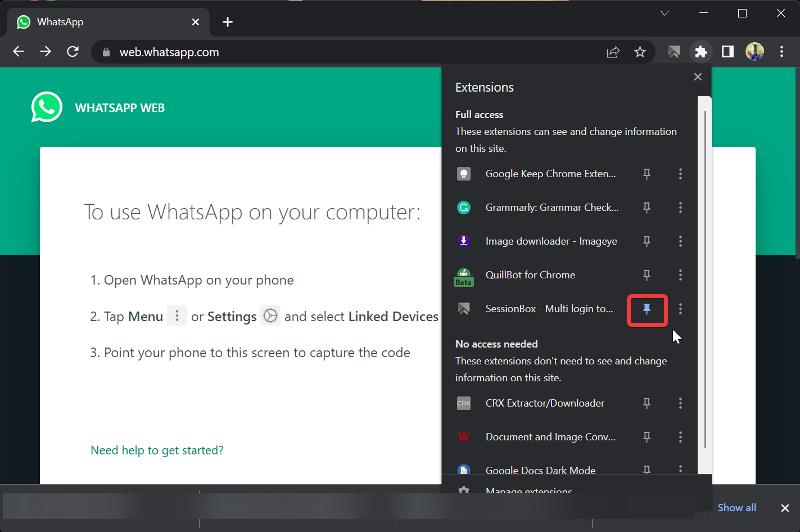
3. Buka WhatsApp Web di browser; logout jika Anda telah login ke akun sebelumnya. Klik pada ekstensi SessionBox untuk mereplikasi tab WhatsApp Web di beranda WhatsApp Web.
4. Ikuti petunjuk di layar dan ketuk Masuk sebagai tamu .
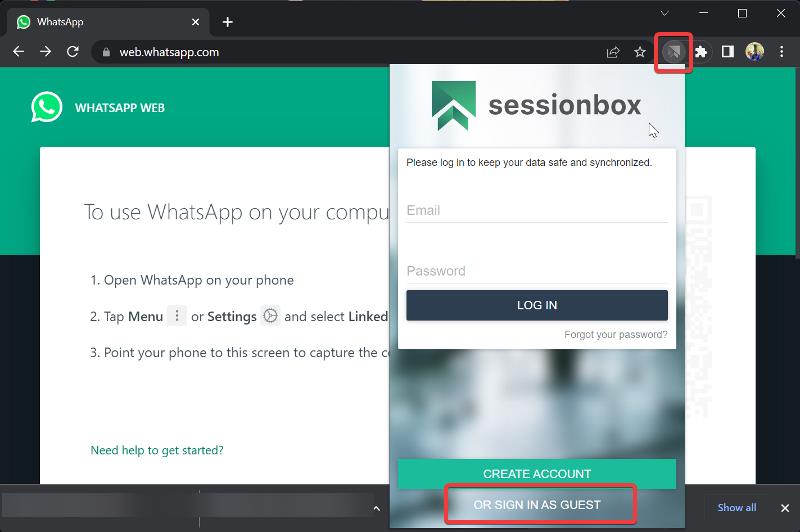
5. Pada jendela SessionBox, klik ikon plus yang dilingkari (Sesi tersimpan baru) di depan tautan WhatsApp Web untuk membuat sesi.
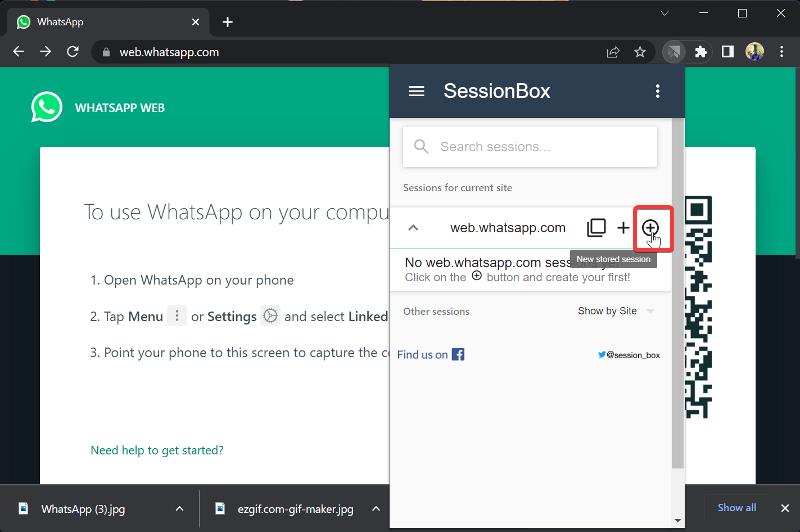
6. Beri nama sesi dan tekan OK .
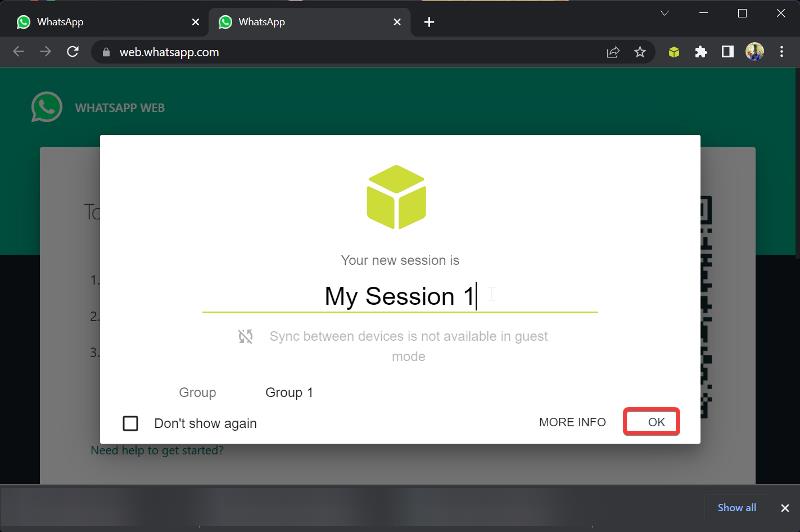
7. Sekarang pindai kode batang web WhatsApp untuk setiap sesi (tab) yang Anda buka, mulai dari yang asli.
Anda dapat membuka halaman Web WhatsApp sebanyak mungkin menggunakan ekstensi ini. Selain itu, selama sesi tersebut dibuat sebagai sesi tersimpan, Anda selalu dapat mengaksesnya dengan mengklik ikon ekstensi SessionBox di bilah alat browser Anda.
Metode 4: Wadah Multi-Akun untuk Firefox
Kami memiliki solusi untuk pengguna Firefox yang ingin menggunakan beberapa akun WhatsApp di desktop mereka. Anda dapat mengatur banyak akun di Firefox tanpa harus keluar dari satu akun, berkat add-on yang disebut Multi-Account Container, yang berfungsi lebih seperti profil browser. Anda dapat mempelajari cara mengaturnya dan menggunakan beberapa akun WhatsApp di bawah ini:
1. Tambahkan Kontainer Multi-Akun ke Firefox.
2. Buka beranda Web WhatsApp dan klik ikon ekstensi Wadah Multi-Akun di bilah alat Firefox Anda.
3. Ikuti semua petunjuk di layar untuk memulai ekstensi.
4. Setelah mengatur semuanya, klik Buka Kembali Situs Ini di…
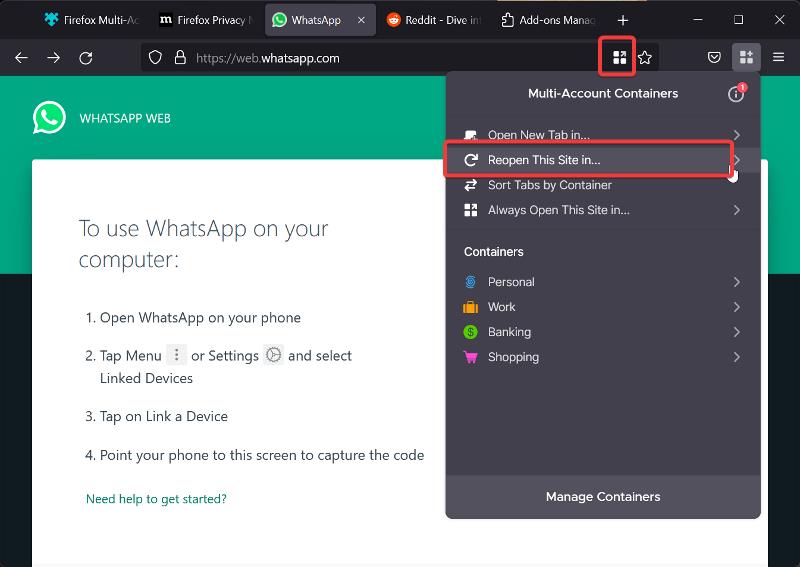
5. Pilih salah satu profil Add-on.
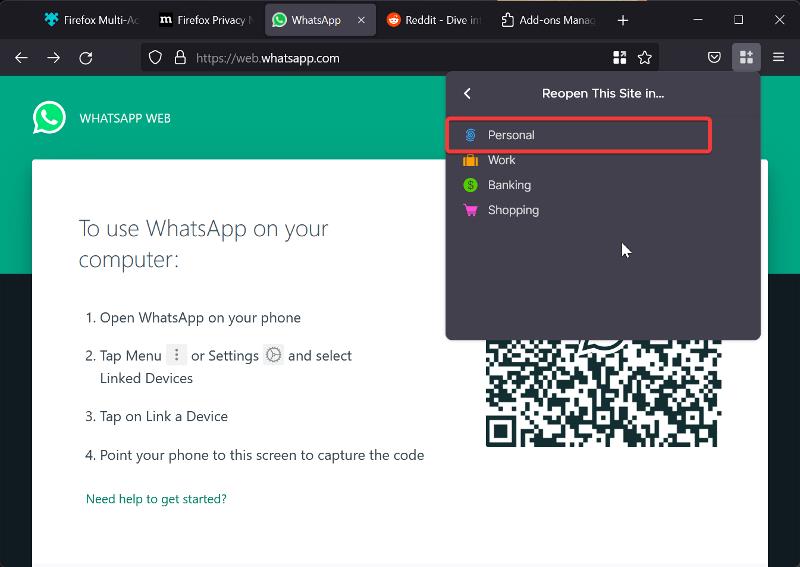
6. Tautkan akun WhatsApp Anda di setiap tab WhatsApp Web yang dibuka dengan ekstensi dan mulai gunakan beberapa akun sekaligus.
Kata Akhir: Aplikasi desktop WhatsApp banyak akun
Kami telah menyebutkan cara terbaik untuk menggunakan beberapa akun WhatsApp di desktop. Dalam metode profil browser, Anda hanya perlu membuat profil sebanyak mungkin di browser Anda untuk menggunakan beberapa akun WhatsApp di desktop. Hal yang sama berlaku untuk metode kedua. Beri tahu kami metode mana yang Anda sukai dengan meninggalkan komentar di bawah.
FAQ tentang Menggunakan Beberapa Akun WhatsApp di Web
Bisakah saya memiliki dua akun WhatsApp di ponsel yang sama?
WhatsApp tidak mendukung penggunaan banyak akun di ponsel yang sama. Namun, ada beberapa metode yang dapat Anda gunakan untuk menjalankan lebih dari satu akun di ponsel Anda, dan salah satunya adalah dengan menggunakan aplikasi kloning seperti Dual Space dan Parallel Space. Aplikasi-aplikasi ini tersedia di Play Store dan App Store.
Berapa banyak akun WhatsApp yang dapat saya gunakan di laptop saya?
Meskipun WhatsApp tidak mengizinkan penggunaan lebih dari satu akun WhatsApp, Anda tetap dapat menggunakan beberapa akun di laptop Anda. Berdasarkan berbagai metode yang telah kami bahas dalam artikel ini, Anda dapat menggunakan akun WhatsApp sebanyak mungkin, dengan batasan sumber daya komputer Anda yang diperlukan untuk menjalankan sebanyak mungkin instance WhatsApp.
Bisakah saya menggunakan WhatsApp di browser Firefox?
Jika Anda ingin menggunakan WhatsApp di komputer Anda, Anda dapat melakukannya melalui browser apa pun. Jadi, ya, Anda bisa menggunakan WhatsApp di browser Firefox.
Bagaimana cara mengubah WhatsApp di desktop ke mode gelap?
Untuk mengubah WhatsApp di desktop ke mode gelap, ikuti langkah-langkah ini:
1. Buka WhatsApp di PC Anda dan klik ikon tiga titik di bagian atas obrolan akun Anda.
2. Pilih Pengaturan dan ketuk Tema .
3. Tekan Gelap di bawah halaman Pilih Tema dan pilih OK .
Bisakah saya memiliki 2 akun WhatsApp di desktop saya?
Anda dapat memiliki akun/sesi WhatsApp sebanyak yang Anda inginkan di PC atau Mac Anda. Ada beberapa cara yang tersedia untuk mencapai ini, yang melewati batasan WhatsApp untuk menggunakan hanya satu akun dalam satu waktu. Cara paling sederhana adalah dengan menggunakan browser yang berbeda untuk akun WhatsApp yang berbeda. Anda juga dapat menggunakan ekstensi browser seperti SessionBox untuk menjalankan beberapa akun WhatsApp di desktop dalam browser yang sama.
Bagaimana cara menambahkan akun lain ke WhatsApp Desktop?
Cara termudah untuk menambahkan akun lain ke WhatsApp di Desktop adalah dengan membuka tab penyamaran baru dan membuka web.whatsapp.com. Anda juga dapat mencoba masuk dari browser lain. Cara alternatif adalah dengan menggunakan ekstensi Chrome seperti Sessionbox untuk menggunakan beberapa akun WhatsApp Web dalam satu browser.
Bacaan Lebih Lanjut:
- Media WhatsApp Tidak Mengunduh? Inilah Cara Memperbaikinya
- 5 Trik Web WhatsApp yang Perlu Anda Ketahui
- Cara Mengaktifkan Cadangan Terenkripsi End-to-End di WhatsApp
- Cara Mengunduh dan Menyimpan Ekstensi Chrome sebagai CRX
